- Datenmigrationstools eignen sich hervorragend zum Übertragen wichtiger Dateien, Apps und Computereinstellungen auf einen Windows 11-Computer.
- Einige Tools fügen zusätzliche Funktionen wie zusätzliche Sicherheitsmaßnahmen und Unterstützung für alte Windows-Systeme hinzu.
- In diesem Handbuch werden die besten Migrationstools auf dem heutigen Markt beschrieben und ihre spezifischen Funktionen beschrieben.
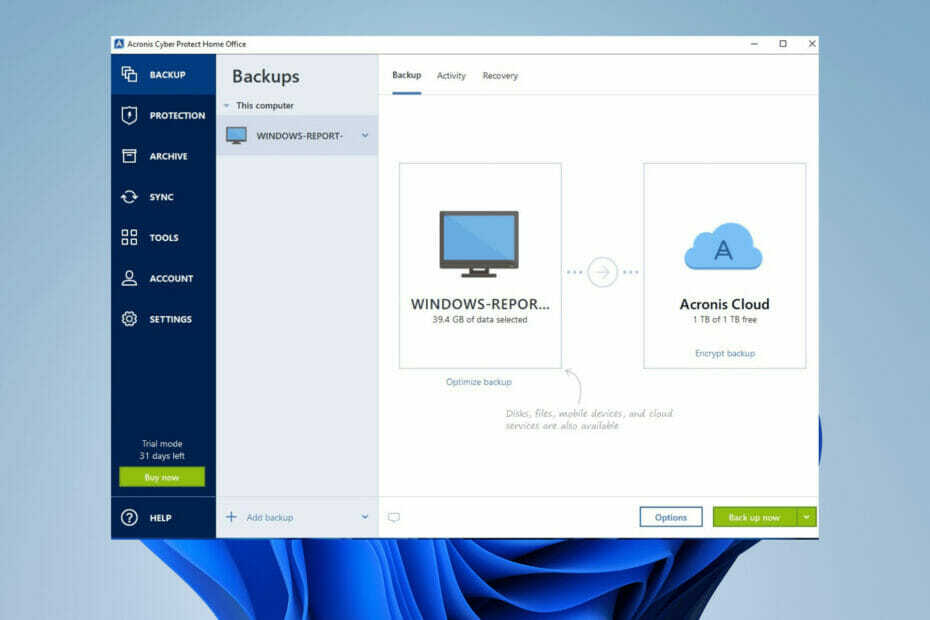
xINSTALLIEREN DURCH KLICKEN AUF DIE DOWNLOAD-DATEI
Diese Software repariert häufige Computerfehler, schützt Sie vor Dateiverlust, Malware, Hardwarefehlern und optimiert Ihren PC für maximale Leistung. Beheben Sie PC-Probleme und entfernen Sie Viren jetzt in 3 einfachen Schritten:
- Laden Sie das Restoro PC-Reparatur-Tool herunter das kommt mit patentierten Technologien (Patent verfügbar Hier).
- Klicken Scan starten um Windows-Probleme zu finden, die PC-Probleme verursachen könnten.
- Klicken Repariere alles um Probleme zu beheben, die die Sicherheit und Leistung Ihres Computers beeinträchtigen
- Restoro wurde heruntergeladen von 0 Leser in diesem Monat.
Ein Datenmigrationstool ist eine Software, die Daten von einem Speicherplatz in einen anderen verschiebt. Die Software tut dies, indem sie Daten aufbereitet, extrahiert und transformiert und sicherstellt, dass sie am neuen Standort kompatibel sind.
Es gibt eine Vielzahl von Gründen, warum jemand Daten migrieren muss. Möglicherweise möchten Sie Daten aus verschiedenen Quellen in einer zusammenführen, um Platz zu sparen, oder die Speicherausrüstung muss aktualisiert werden.
Einige Migrationstools bieten die Möglichkeit, einen beschädigten oder toten Computer wiederherzustellen.
Zu anderen Zeiten ist es nicht so ernst. Vielleicht möchten Sie Ihre Daten, Einstellungen und Apps von einem Windows-Computer behalten und alles intakt lassen, wenn es auf den neuen Windows 11-Computer übertragen wird.
In jedem Fall ist ein Datenmigrationstool praktisch.
Verfügt Windows 11 über ein integriertes Migrationstool?
In Windows 11 ist kein Datenmigrationstool installiert, was seltsam ist, da Microsoft viele Apps, die auf früheren Betriebssystemen gefunden wurden, nativ für dieses neue System erstellt hat.
Das letzte Migrationstool unter Windows war Windows-EasyTransfer, aber das war schon lange unter Windows Vista und 8.1.
Heutzutage besteht die beste Annäherung darin, Dateien auf Ihr OneDrive-Konto hochzuladen und auf Ihren neuen Computer herunterzuladen.
Sie können jedoch keine Apps oder die Einstellungen Ihres Computers auf OneDrive hochladen, was Migration Cools tun kann.
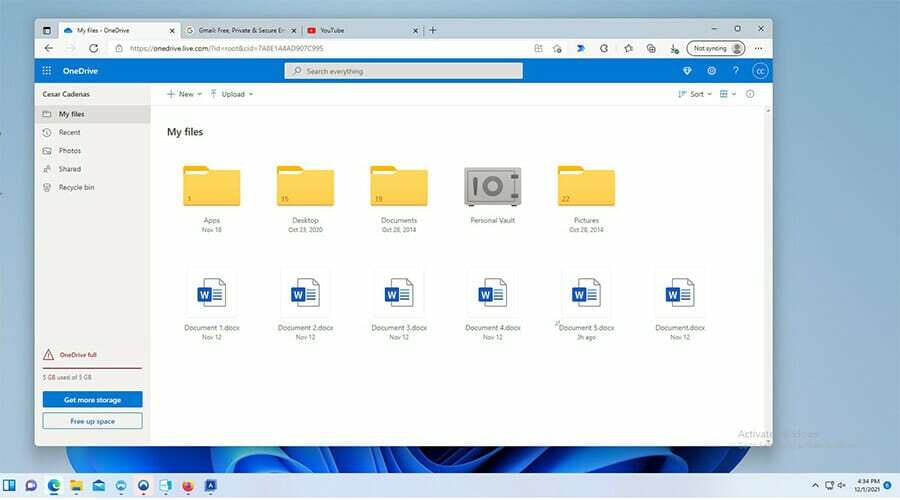
Ohne ein dediziertes Migrationstool sind Sie gezwungen, jede einzelne App, die sich auf Ihrem alten Computer befand, manuell herunterzuladen und alle Einstellungen auf Ihre vorherigen Einstellungen zu ändern. Es ist eine mühsame Arbeit, die ewig dauern wird.
Sparen Sie sich den Ärger und besorgen Sie sich ein Migrationstool. In dieser Liste werden einige der besten Migrationstools auf dem heutigen Markt vorgestellt.
Was sind die besten Migrationstools unter Windows 11?

LapLink PCmover ist eines der führenden Migrationstools auf dem Markt und wird von Intel und Microsoft sehr empfohlen.
Sie können alles, was Sie auswählen (einschließlich Apps und Cloud-Verzeichnisse), blitzschnell migrieren. Es kommt auch mit einer Rückgängig-Funktion, um Fehltritte zu beheben.
Es gibt einige Ausnahmen von dem, was es bewegen kann. Antivirus- und Anti-Spyware-Apps werden nicht verschoben, ebenso wenig Testsoftware. Dateien mit DRM (Digital Right Management) wie Musik müssen vor dem Verschieben möglicherweise auf dem alten PC deaktiviert werden.
Wenn Sie PCMover ausprobieren möchten, können Sie die Windows Store Edition direkt aus dem Microsoft Store herunterladen. Es beinhaltet eine Schritt-für-Schritt-Einrichtung, die einfach zu befolgen ist, und die Möglichkeit, auszuwählen, welche Datei Sie übertragen möchten. Die Store Edition bietet sogar kostenlosen 24/7-Support.
Wenn Sie jedoch Apps migrieren möchten, müssen Sie eine der vielen verbesserten Versionen von PCMover von LapLink erwerben.
Wenn Sie nicht weiterkommen, können Sie sich an einen der PC-Migrationsexperten von Laplink wenden, der rund um die Uhr für Sie da ist. Alternativ können Sie eine physische Kopie erwerben, die ein Hochgeschwindigkeitsübertragungskabel und die kostenlose SafeErase-Software enthält.

Laplink PCmover
Die PCmover App von Laplink bietet Ihnen alle Werkzeuge, die Sie für eine erfolgreiche und effiziente Migration Ihrer Daten benötigen.
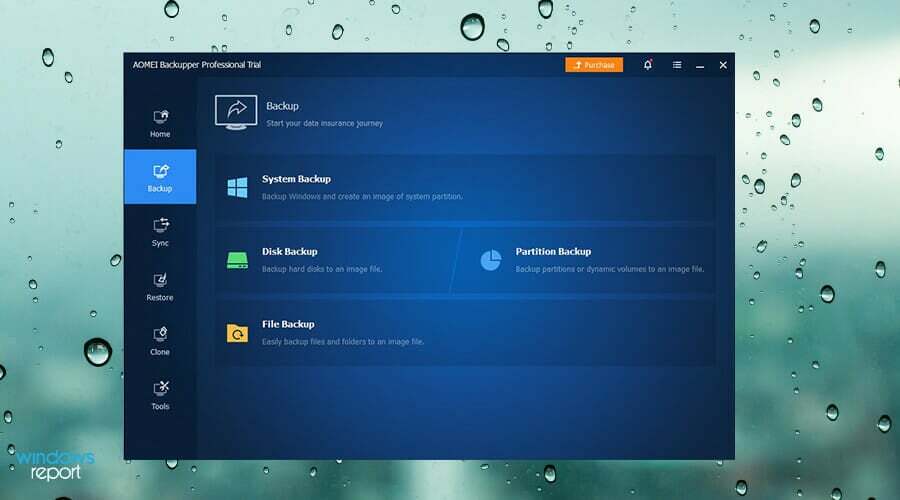
Eine großartige Alternative zu PCMover ist AOMEI Backupper Professional Es kommt mit großartigen Funktionen wie Universal Restore, das das ursprüngliche System vollständig auf dem neuen PC wiederherstellen kann, selbst wenn die Hardware defekt ist unterschiedlich.
Mit dem Tool können Sie auch mehrere Endpunkte auswählen, an denen Sie Ihre Dateien speichern und erstellen können Dateisicherungen auf Ihrem Google Drive, externen Festplatten oder einer anderen Art von Cloud-Speicher Ziel.
AOMEI Backupper unterstützt viele ältere Versionen von Windows-Betriebssystemen, die bis zu Windows zurückreichen XP, wenn Sie also alte Dateien haben, die Sie von vor vielen Jahren wiederherstellen möchten, kann dieses Migrationstool dies tun es.
Es ist auch einfacher zu bedienen als PCMover und Sie müssen nicht einmal für das Verschieben von Apps bezahlen. Die Möglichkeit, Apps zu migrieren, ist in der kostenlosen Testversion enthalten.
AOMEI Backupper verfügt über weitere nützliche Funktionen wie das Verschlüsseln und Komprimieren von Bildern sowie das Löschen eines Festplattenlaufwerks, nachdem alles für diese zusätzliche Schutzebene migriert wurde.
Bezahlte Versionen von AOMEI bieten noch mehr Funktionen, ein PXE-Boot-Tool zum Booten mehrerer Computer von einem Mikrosystem und lebenslange kostenlose Upgrades.

AOMEI Backupper Professional
Diese Software stellt sicher, dass Ihr Datenmigrationsprozess reibungslos und schnell abläuft, also zögern Sie nicht, sie noch heute auszuprobieren!
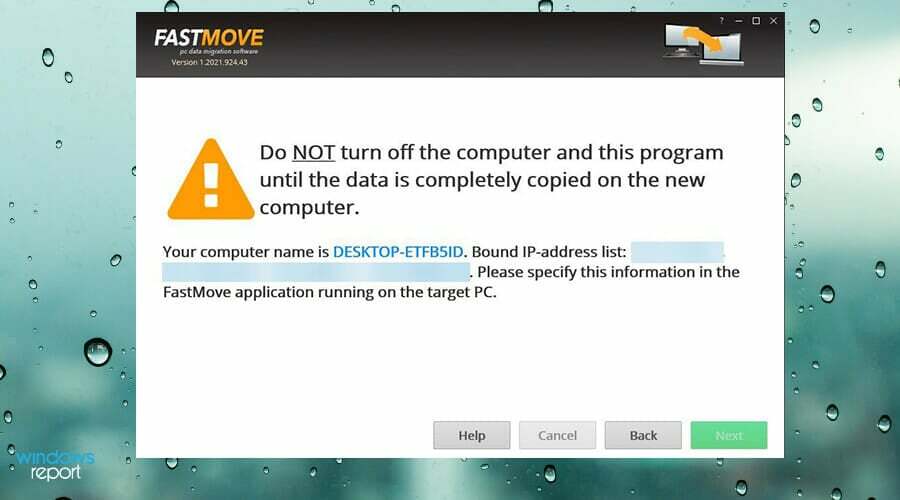
Als Umzugs-App bietet FastMove sechs verschiedene Funktionen, die es zu einer großartigen Wahl machen. Zum einen bietet es eine schnelle und verlustfreie Datenmigration für PCs. Um diese Geschwindigkeit zu ermöglichen, benötigen Sie ein USB-Laufwerk, um die Dateien, Einstellungen und Treiber von einem Computer zum nächsten zu verschieben.
Und da dies über den USB-Treiber erfolgt, gehen alle Ihre benutzerdefinierten Dateien, Ordner und Browseränderungen mit. Sie müssen nicht auf einen Cloud-Server hochladen und Speicherplatz beanspruchen.
FastMove unterstützt auch das Verschieben von Programmen und Benutzerkonten/-einstellungen. Dies wird enorm viel Zeit sparen, da alles reibungslos abläuft. Es kann sogar Gerätetreiber übertragen, sodass Sie Ihr Gerät direkt und ohne Konflikte verwenden können.
Sie können einen Plan erwerben, der Ihnen eine bestimmte Anzahl von Kopien zur Verfügung stellt, die Sie auf mehreren Computern verwenden können. Oder Sie können auch die kostenlose Testversion ausprobieren. Überzeugen Sie sich selbst, wie schnell die App ist und wie einfach es ist, Daten zu migrieren.

FastMove
FastMove ist eine weitere vielseitige und leistungsstarke Software, die alle Ihre Anforderungen beim Durchlaufen eines Datenmigrationsprozesses abdeckt.
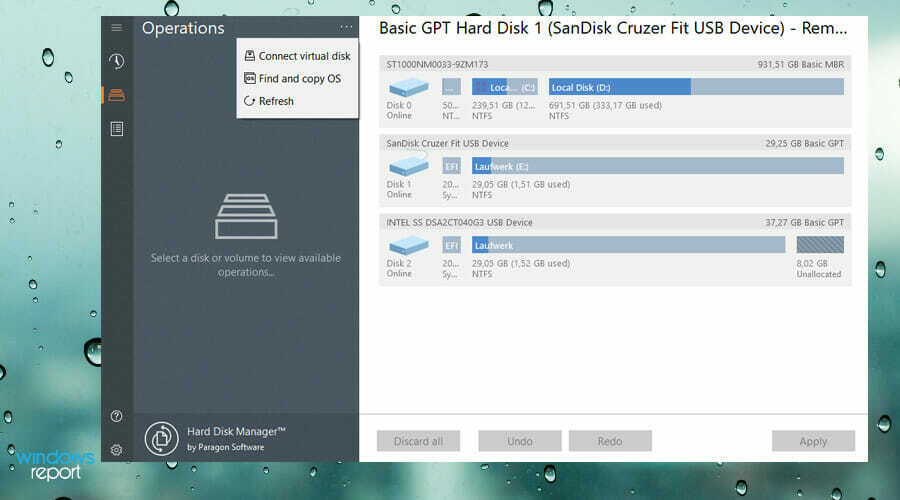
Der Paragon Hard Disk Manager ist eine ziemlich robuste App mit vielen Funktionen. Für den Anfang ist es eine erstklassige Partitionierungsfunktion für eine effiziente Speichernutzung.
Dies ist besonders nützlich, wenn Ihr internes Laufwerk nur noch wenig Speicherplatz zur Verfügung hat, und ist ein häufiges Problem für Benutzer mit unterschiedlichen Systemen und Datentypen.
Es kann Partitionen zusammenführen oder wiederherstellen sowie Abschnitte im Hex-Editor bearbeiten. Paragon kann auch einen Test durchführen, um fehlerhafte Bereiche in den Partitionen zu lokalisieren und darauf hinzuweisen. Die App kann auch in Hardware gespeicherte Daten ändern und diese mit einer SSD kompatibel machen.
Seine Drive Copy-Funktion erstellt sogar eine genaue und unkomprimierte Kopie der Festplatte Ihres Systems. Während der Übertragung löscht der Festplattenmanager alle persönlichen Daten, die auf der Festplatte verbleiben, um absolute Privatsphäre zu gewährleisten. Die App kann bei Bedarf auch beliebige Dateien wiederherstellen.
Der Hard Disk Manager unterstützt außerdem zahlreiche Busschnittstellen und Dateisysteme. Es muss darauf hingewiesen werden, dass keine kostenlose Testversion verfügbar ist, aber Sie können die Produkttour ausprobieren, die es Ihnen ermöglicht, die App in einem Webbrowser in Aktion zu sehen.

Paragon Festplatten-Manager
Verwenden Sie diese App noch heute, um problemlos Datenübertragungen von einem PC zu einem anderen Gerät durchzuführen, ohne sich Gedanken über Zeitverschwendung machen zu müssen.

Acronis Cyber Protect Home Office ist weniger ein dediziertes Migrationstool als vielmehr eine Software-Suite. Wenn Sie also nach einem Migrationstool suchen, das mehr kann, ist Acronis unter den besten. Es ist ein großartiges Tool für Studenten und Berufstätige, die von ihrem Homeoffice aus arbeiten.
Es kann Ordner und Dateien sichern und Kopien im Cloud-Speicher ablegen. Die App verfügt über eine großartige Benutzeroberfläche mit Registerkarten auf der linken Seite, die deutlich beschriftet sind, sodass Sie alle Funktionen und Tools sehen, die die Suite ausführen kann.
Der Archiv-Tab von Acronis analysiert Ihre Ordner auf ungenutzte oder besonders große Dateien und verschiebt sie auf ein externes Laufwerk oder einen Cloud-Speicher. Dadurch wird die Datei aus dem lokalen Speicher gelöscht. Sie können Ihre Dateien automatisch durchlaufen lassen oder Dateien einzeln auswählen.
Acronis verfügt über eine leistungsstarke Cyber-Schutzfunktion, die Sie vor Datenbedrohungen und Cyberangriffen schützt. Es ist in eine fortschrittliche Anti-Malware-Technologie integriert, die Echtzeitschutz und aktiven Virenschutz bietet Scans, Webfilter und Videokonferenz-App-Schutz, um zu verhindern, dass sich schlechte Akteure in Ihren Zoom hacken Termin.
So großartig ein Migrationstool auch ist, es gibt einige Nachteile. Es überrascht nicht, dass Acronis eine ziemlich teure App ist und dafür bekannt ist, dass sie beim Hochladen von Dateien etwas langsam ist. Aber denken Sie daran, dass Sie viel für Ihr Geld bekommen.

Acronis Cyber Protect Home-Office
Nutzen Sie diese erstaunliche Suite noch heute, um alle Ihre Datenmigrationsanforderungen und mehr abzudecken!
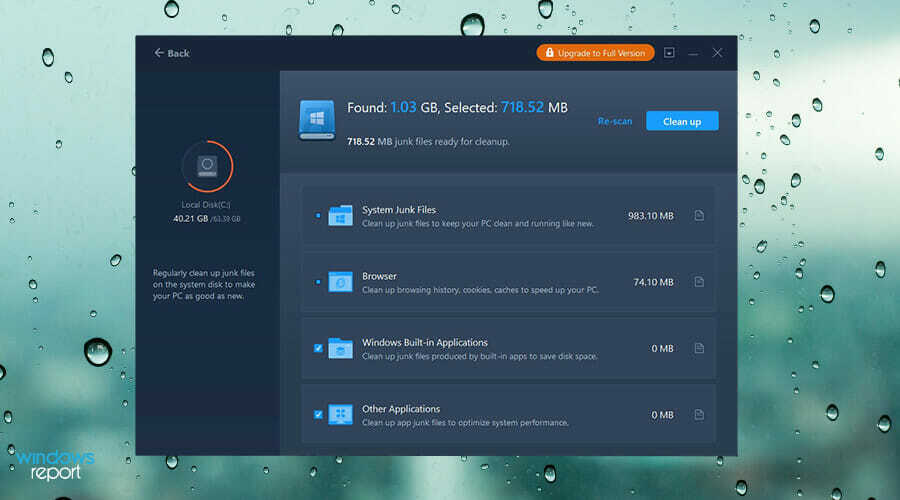
Wie AOMEI Backupper funktioniert Ease US Todo PCTrans mit alten Windows-Systemen und kann diese Dateien auf einen Windows 11-Computer übertragen.
Allein die kostenlose Version ist ziemlich umfangreich. PCTrans bietet eine Ein-Klick-Lösung, um Dateien automatisch von einem Computer auf einen anderen zu migrieren, ohne Daten zu verlieren.
Das Tool unterstützt gängige Apps wie Microsoft Office, Photoshop, Google Chrome und mehr. Es kann Daten, Dateien, verschiedene Arten von Apps und Konten zwischen Computern verschieben, vergessene Dateien von einem toten Computer wiederherstellen und sie zwischen lokalen Festplatten übertragen.
Die kostenlose Version kann nur bis zu 500 MB Daten und zwei Programme übertragen, bevor Sie auf eine kostenpflichtige Version aktualisieren müssen. Wenn Sie sich für ein Upgrade entscheiden, können Sie mit der Home-Version eine unbegrenzte Menge an Daten, Programmen und Benutzerkonten übertragen.
Die Business-Version fügt die Funktion für tote Computer hinzu, mit der Sie Daten von einem scheinbar nicht funktionierenden auf einen funktionierenden Computer migrieren können. Jede der kostenpflichtigen Versionen verfügt über eine kostenlose Testversion, sodass Sie alle Funktionen vor dem Kauf ausprobieren können, sowie einen 24-Stunden-Support.
Das Unternehmen bietet auch Todo Backup und ein Tool namens Migrate OS to SSD/HDD an, mit dem Sie ein Systemlaufwerk auf eine SSD oder HDD kopieren können. Alternativ kann Migrate OS eine HDD auf eine SSD klonen, ohne dass Windows installiert werden muss.

Erleichtern Sie uns Todo PCTrans
Vereinfachen Sie Datenmigrationsprozesse mit dieser intuitiven und effektiven Anwendung.
Wie kann ich mein Windows 11-Erlebnis sonst verbessern?
Es gibt eine unüberwindbare Menge von Drittanbieter-Apps für Windows 11. Der überwiegende Teil dessen, was bereits unter Windows 11 verfügbar ist, wird von einer Drittanbieter-App übertroffen.
Und selbst wenn Sie mit den nativen Apps von Windows 11 zufrieden sind, können Sie immer noch eine bessere Erfahrung mit sich selbst machen, indem Sie Ändern der Einstellungen an Ihrem Gerät.
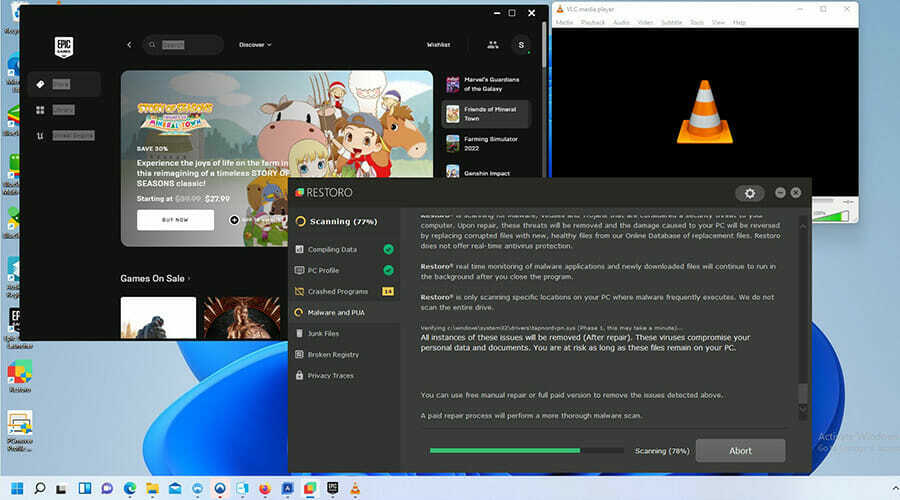
Windows 11 hat einige ziemlich strenge Anforderungen, welche Computer es ausführen können. Wenn Sie Windows 11 auf einem alten PC ausprobieren möchten, ohne zuerst Windows 10 installieren zu müssen, empfiehlt es sich, das herunterzuladen Windows 11 ISO-Datei direkt von Microsoft damit du es ausprobieren kannst.
Beachten Sie auch die ständig zunehmenden Bemühungen von Microsoft, bestimmte Apps zu blockieren. Das Unternehmen möchte nicht, dass Sie Apps herunterladen, die nicht von Microsoft überprüft wurden. Entweder das oder die immer noch fehlerhafte Natur von Windows 11.
Wenn Sie Fragen zu anderen Windows 11-Apps haben, können Sie unten einen Kommentar hinterlassen. Hinterlassen Sie auch Kommentare zu Rezensionen, die Sie sehen möchten, oder Informationen zu anderen Windows 11-Funktionen.

